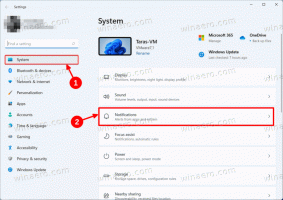विंडोज 10 (कियोस्क मोड) में सेटअप असाइन किया गया एक्सेस
असाइन किया गया एक्सेस विंडोज 10 की एक विशेषता है जो चयनित उपयोगकर्ता खाते के लिए कियोस्क मोड लागू करती है। यदि आप अपने पीसी पर निर्दिष्ट उपयोगकर्ता खाते के लिए ऐसा कियोस्क बनाते हैं, तो उस उपयोगकर्ता को सिस्टम से समझौता करने के जोखिम के बिना एक ही ऐप के साथ बातचीत करने के लिए मजबूर किया जाएगा। आइए देखें कि विंडोज 10 में असाइन किए गए एक्सेस को कैसे कॉन्फ़िगर करें।
विज्ञापन
आप उपयोगकर्ताओं को केवल एक विंडोज ऐप का उपयोग करने के लिए प्रतिबंधित करने के लिए असाइन किए गए एक्सेस का उपयोग कर सकते हैं ताकि डिवाइस एक कियोस्क की तरह काम करे। एक किओस्क डिवाइस आम तौर पर एक ही ऐप चलाता है, और उपयोगकर्ताओं को किओस्क ऐप के बाहर डिवाइस पर किसी भी सुविधा या फ़ंक्शन तक पहुंचने से रोका जाता है। व्यवस्थापक किसी एकल Windows ऐप तक पहुँचने के लिए किसी चयनित उपयोगकर्ता खाते को प्रतिबंधित करने के लिए असाइन की गई पहुँच का उपयोग कर सकते हैं। आप असाइन किए गए एक्सेस के लिए लगभग कोई भी विंडोज़ ऐप चुन सकते हैं।
यहाँ कुछ नोट हैं।
- असाइन किए गए एक्सेस खाते के रूप में चुने जाने से पहले विंडोज़ ऐप्स को असाइन किए गए एक्सेस खाते के लिए प्रावधान या इंस्टॉल किया जाना चाहिए।
- विंडोज़ ऐप को अपडेट करने से कभी-कभी ऐप की एप्लीकेशन यूजर मॉडल आईडी (एयूएमआईडी) बदल सकती है। यदि ऐसा होता है, तो आपको अपडेट किए गए ऐप को लॉन्च करने के लिए असाइन की गई एक्सेस सेटिंग्स को अपडेट करना होगा, क्योंकि असाइन किया गया एक्सेस AUMID का उपयोग यह निर्धारित करने के लिए करता है कि कौन सा ऐप लॉन्च किया जाए।
- डेस्कटॉप ऐप कन्वर्टर (डेस्कटॉप ब्रिज) का उपयोग करके जेनरेट किए गए ऐप्स को कियोस्क ऐप्स के रूप में उपयोग नहीं किया जा सकता है।
- उन विंडोज़ ऐप्स को चुनने से बचें जिन्हें अन्य ऐप्स को उनकी मुख्य कार्यक्षमता के हिस्से के रूप में लॉन्च करने के लिए डिज़ाइन किया गया है।
- विंडोज 10, संस्करण 1803 में, आप इसे स्थापित कर सकते हैं कियोस्क ब्राउज़र ऐप Microsoft से आपके कियोस्क ऐप के रूप में उपयोग करने के लिए। डिजिटल साइनेज परिदृश्यों के लिए, आप एक यूआरएल पर नेविगेट करने के लिए कियोस्क ब्राउज़र को कॉन्फ़िगर कर सकते हैं और केवल उस सामग्री को दिखा सकते हैं - कोई नेविगेशन बटन नहीं, कोई पता बार नहीं, आदि।
विंडोज 10 संस्करण 1709 में शुरू करना संभव है कई ऐप चलाने वाले कियोस्क बनाएं.
विंडोज 10 में सेटअप असाइन एक्सेस (कियोस्क)
आगे बढ़ने से पहले, कृपया ध्यान रखें कि आप Ctrl+Alt+Del कुंजियों को दबाकर असाइन किए गए एक्सेस (कियोस्क) से बाहर निकल सकते हैं। साथ ही, सुनिश्चित करें कि आपके उपयोगकर्ता खाते में प्रशासनिक विशेषाधिकार.
विंडोज 10 में असाइन किए गए एक्सेस को सेटअप करने के लिए, निम्न कार्य करें।
- यदि आपके पास असाइन किए गए एक्सेस के साथ उपयोग करने के लिए कोई उपयोगकर्ता खाता नहीं है, एक नया स्थानीय खाता बनाएँ. यह एक होना चाहिए मानक उपयोगकर्ता खाता.
- उस उपयोगकर्ता खाते में साइन इन करें, स्टोर ऐप खोलें, और उस ऐप को इंस्टॉल करें जिसे आप असाइन किए गए एक्सेस (यदि आवश्यक हो) के साथ उपयोग करना चाहते हैं।
- अभी, साइन आउट उपयोगकर्ता खाते से और अपने व्यवस्थापकीय खाता क्रेडेंशियल के साथ साइन इन करें।
- को खोलो सेटिंग ऐप.
- के लिए जाओ खाते - परिवार और अन्य लोग.
- लिंक पर क्लिक करें असाइन की गई पहुंच सेट करें दायीं तरफ।

- पर क्लिक करें एक खाता चुनें.

- उचित स्थानीय मानक उपयोगकर्ता खाते का चयन करें।

- पर क्लिक करें एक ऐप चुनें.
- सूची से वांछित ऐप का चयन करें।

आप कर चुके हैं। असाइन की गई एक्सेस सुविधा अब चयनित स्थानीय मानक उपयोगकर्ता खाते के लिए कॉन्फ़िगर की गई है।

यदि आप उस उपयोगकर्ता खाते में साइन इन करते हैं, तो डेस्कटॉप और टास्कबार के बजाय पूर्व-निर्धारित ऐप प्रारंभ हो जाएगा।
असाइन की गई एक्सेस को अक्षम करने के लिए, अगले चरणों का पालन करें।
असाइन की गई पहुंच अक्षम करें
- को खोलो सेटिंग ऐप.
- के लिए जाओ खाते - परिवार और अन्य लोग.
- लिंक पर क्लिक करें असाइन की गई पहुंच सेट करें दायीं तरफ।

- लिंक पर क्लिक करें असाइन की गई पहुंच को बंद करें और चयनित खाते से साइन आउट करें.

इतना ही!